Guias de migração para Halo Service Solutions
Como gerar o cliente secreto e o ID do cliente no Halo Service Solutions?
Para facilitar uma migração de dados suave de ou para o Halo ITSM, você precisa de um servidor de autorização, ID de cliente e cliente secreto. Assim, você pode conectar sua conta do Halo ITSM ao Migration Wizard.
Aqui está um guia simples para gerar o cliente secreto e o ID do cliente:
1. Acesse sua conta Halo ITSM.
2. Clique em Configuração na barra lateral esquerda.
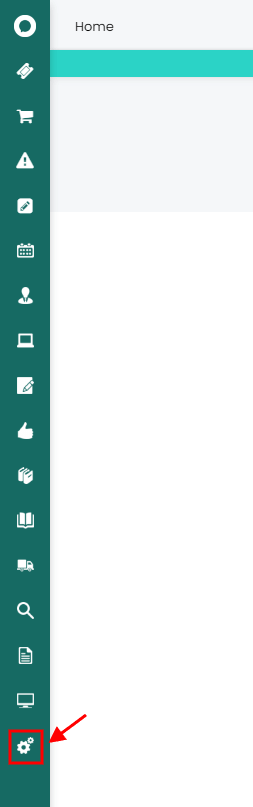
3. Selecione Integrações em Avançado.
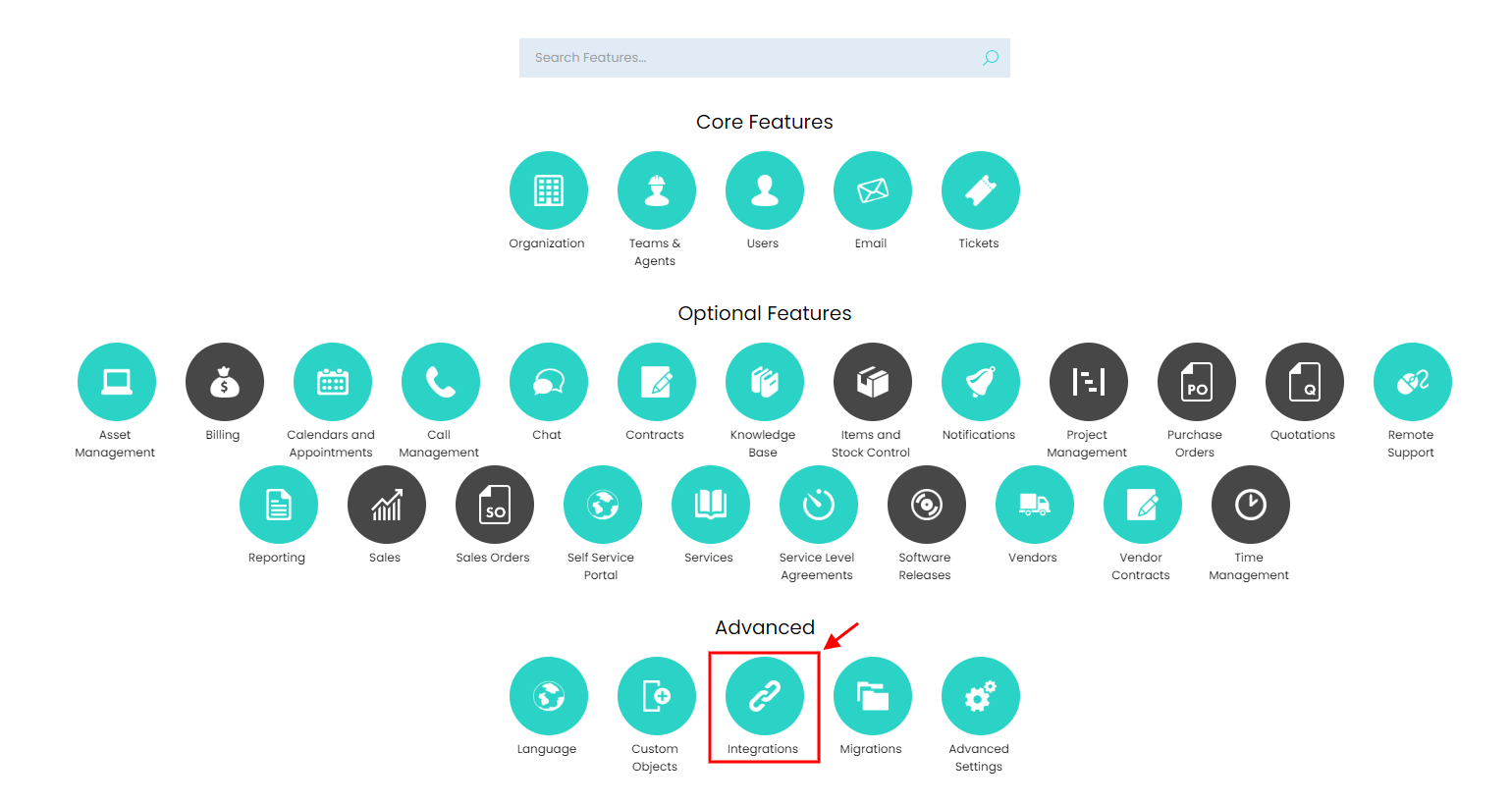
4. Escolha Halo ITSM API no menu suspenso.
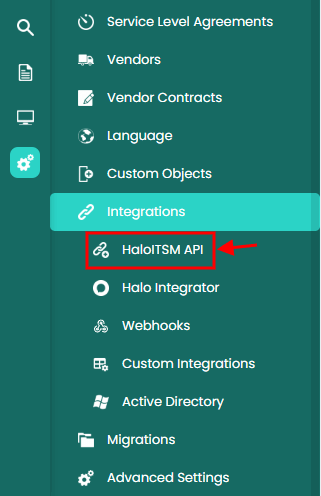
5. Clique em Ver Aplicação em Aplicações.
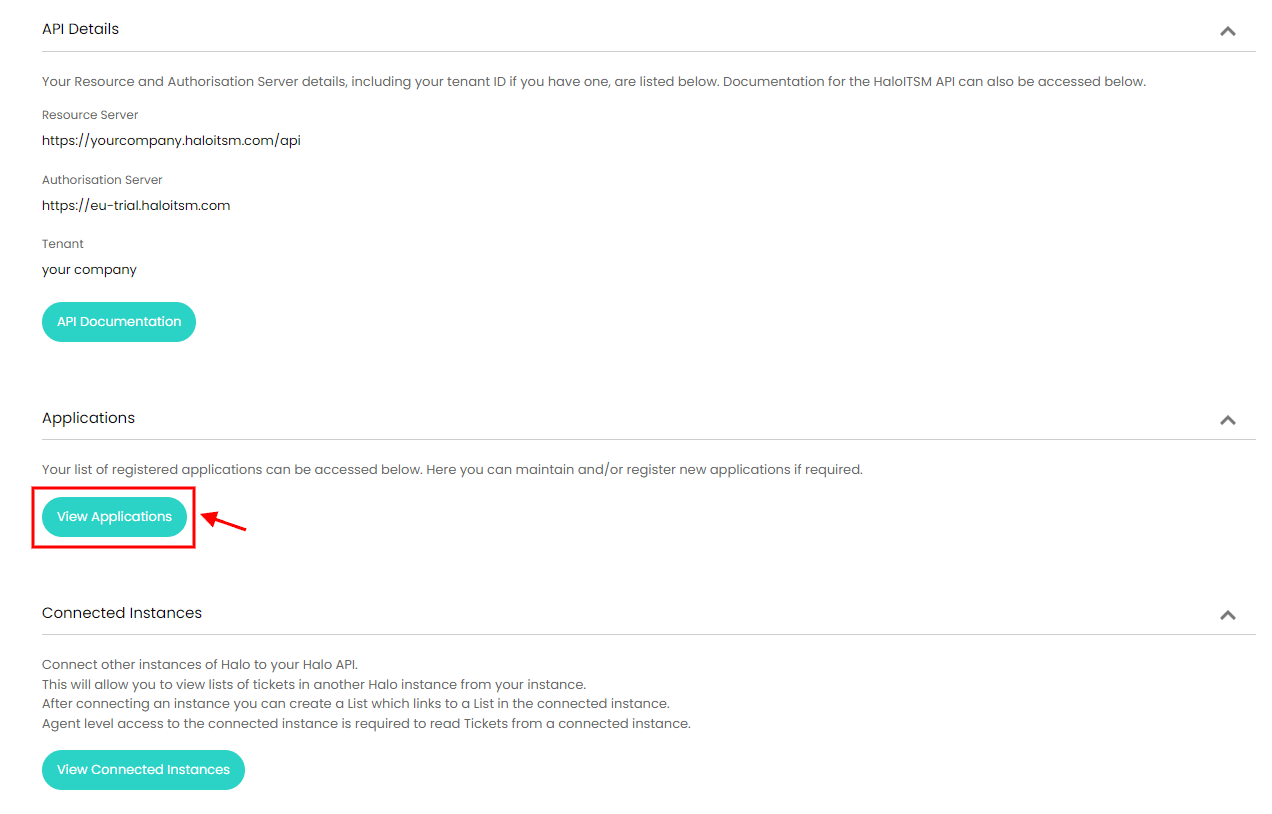
6. Clique em Novo no canto direito.

7. Aplique as seguintes configurações na aba "Detalhes":
- Preencha o nome da aplicação.
- Marque a caixa ao lado de ativo.
- Selecione ID do cliente e segredo (Serviços) como método de autenticação.
- Escolha Agente como tipo de login.
- Selecione agente como login.
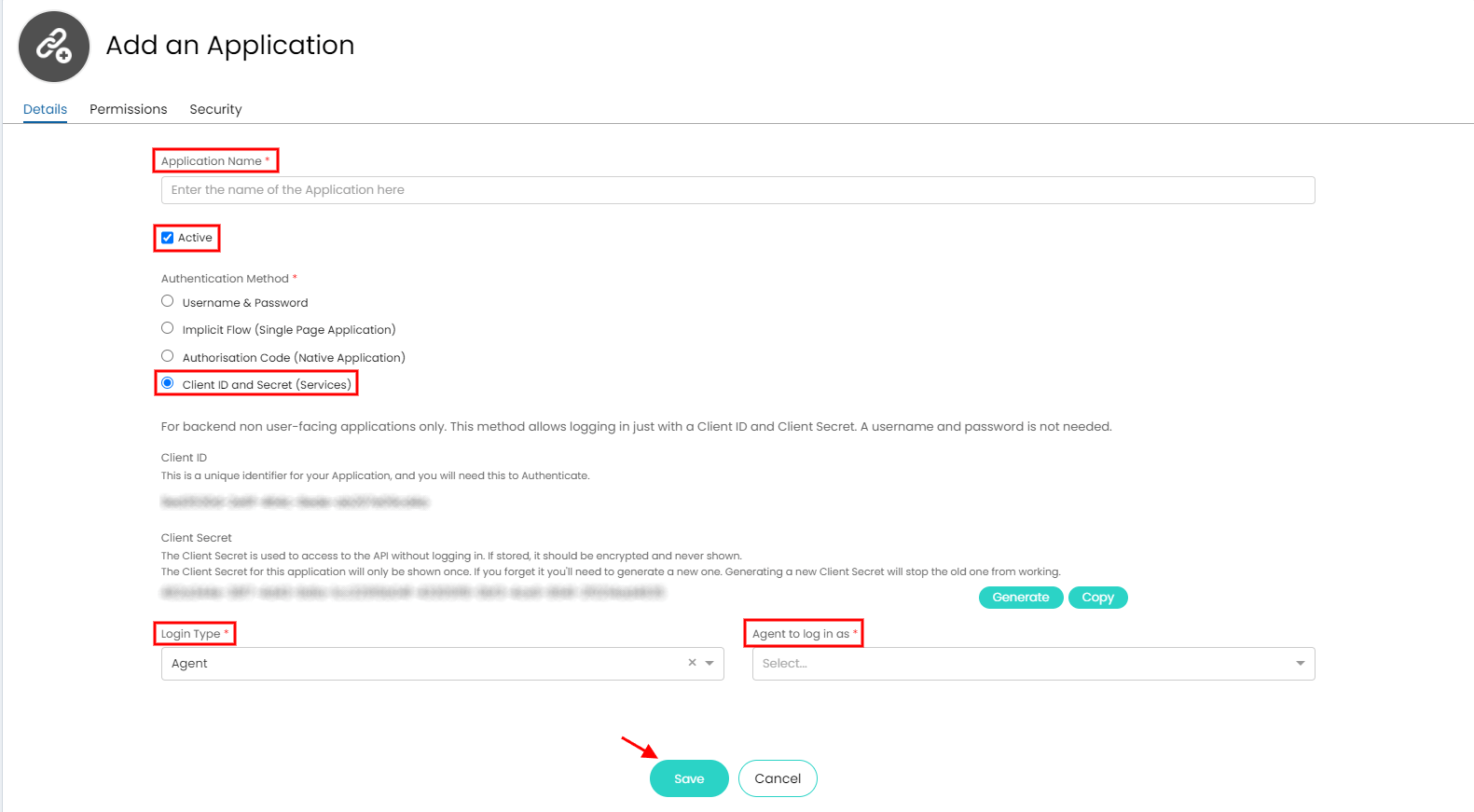
8. Copie o ID do cliente e o cliente secreto.
9. Marque a caixa ao lado de Todos na aba "Permissões".
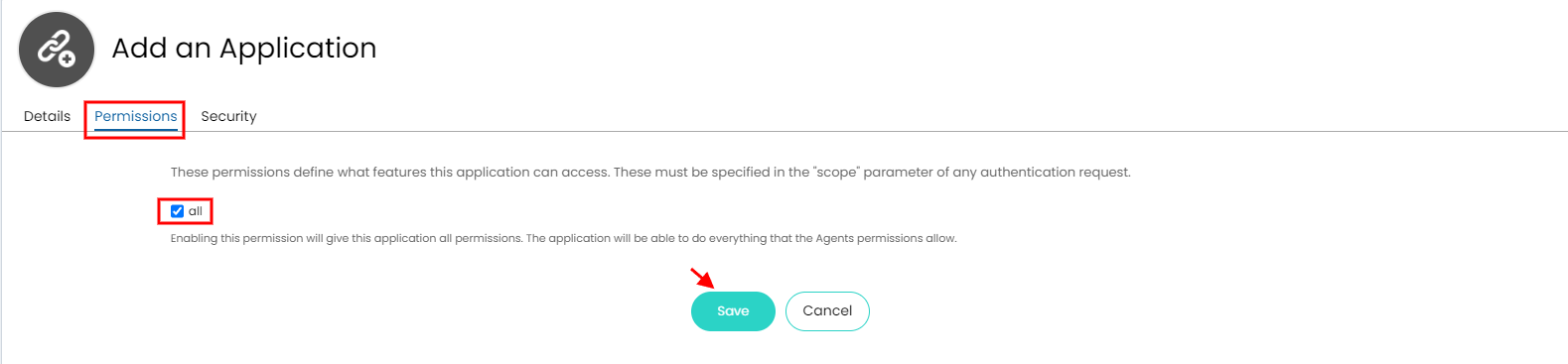
10. Clique em Salvar para aplicar as configurações.
Como desativar o processo de aprovação no Halo Service Solutions?
Para garantir que os status dos tickets, como “Aberto” ou “Fechado”, sejam migrados corretamente, desative o processo de aprovação antes de iniciar a migração.
Como desativá-lo:
- Acesse Configuração → Tickets → Tipos de tickets.
- Abra um tipo de ticket e clique em Editar.
- Defina Iniciar um processo de aprovação como Não.
- Clique em Salvar.
Assim que a migração completa dos dados for concluída, você poderá reativar o processo de aprovação, se necessário.
Como editar os campos obrigatórios para campos não obrigatórios no Halo Service Solutions?
Para modificar os campos obrigatórios nos incidentes no Halo Service Desk, você precisa
1. Fazer login na sua conta Halo Service Desk. Vá para Tickets > Tipos de Tickets e escolha Incidentes.
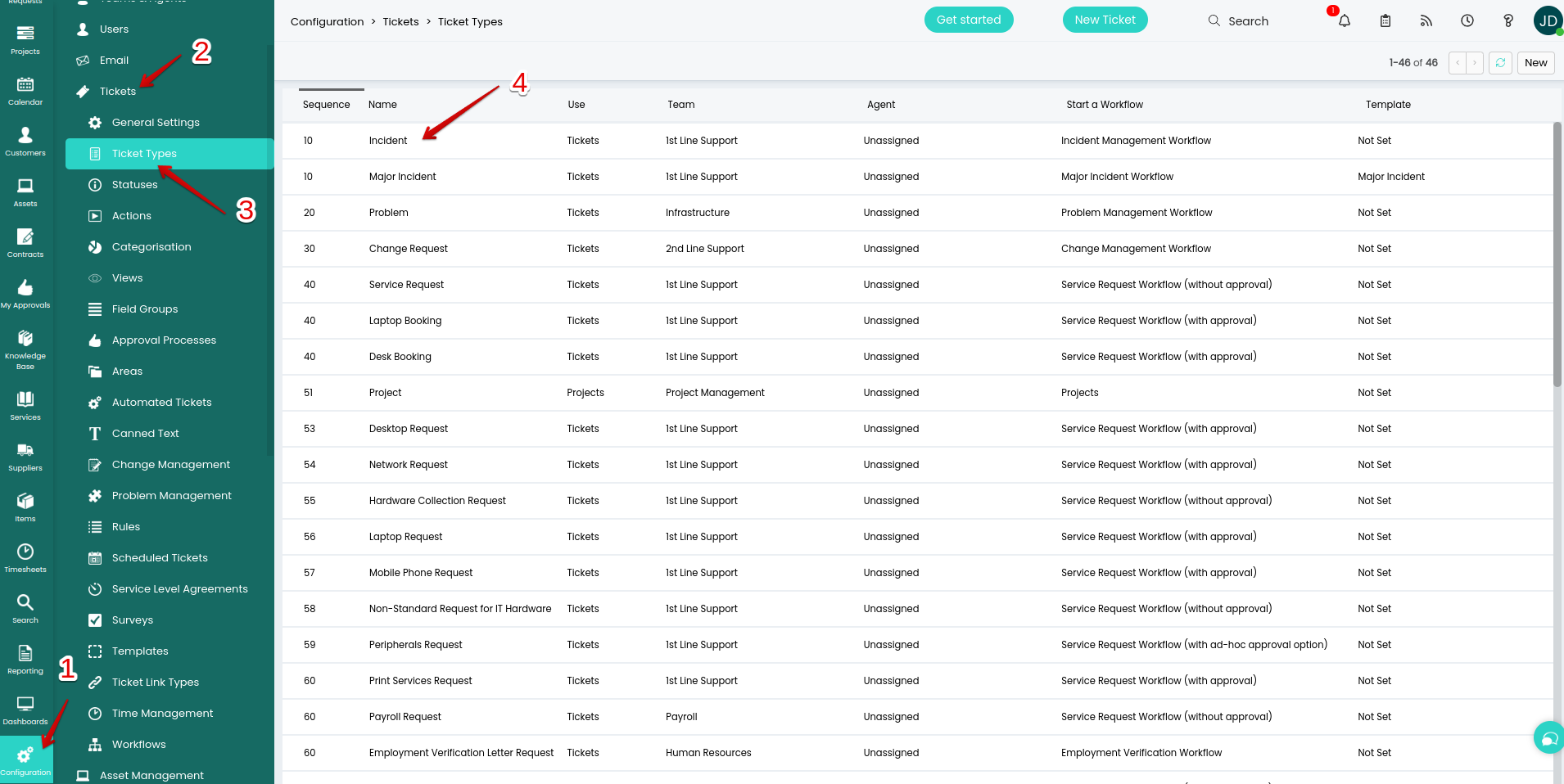
2. Vá para a Lista de Campos e clique em editar.
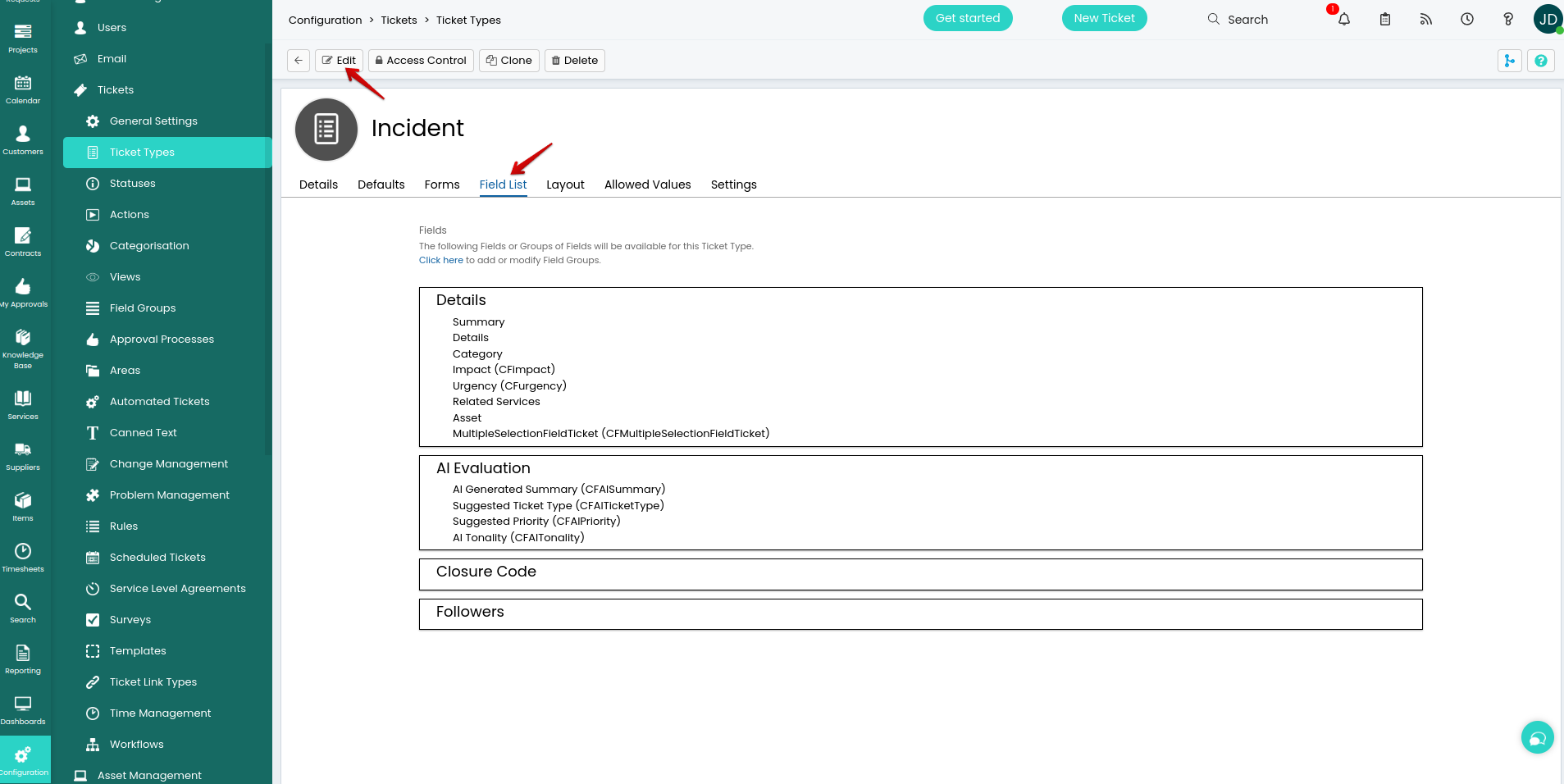
3. Em seguida, clique no ícone do lápis para editar os Detalhes do Incidente.
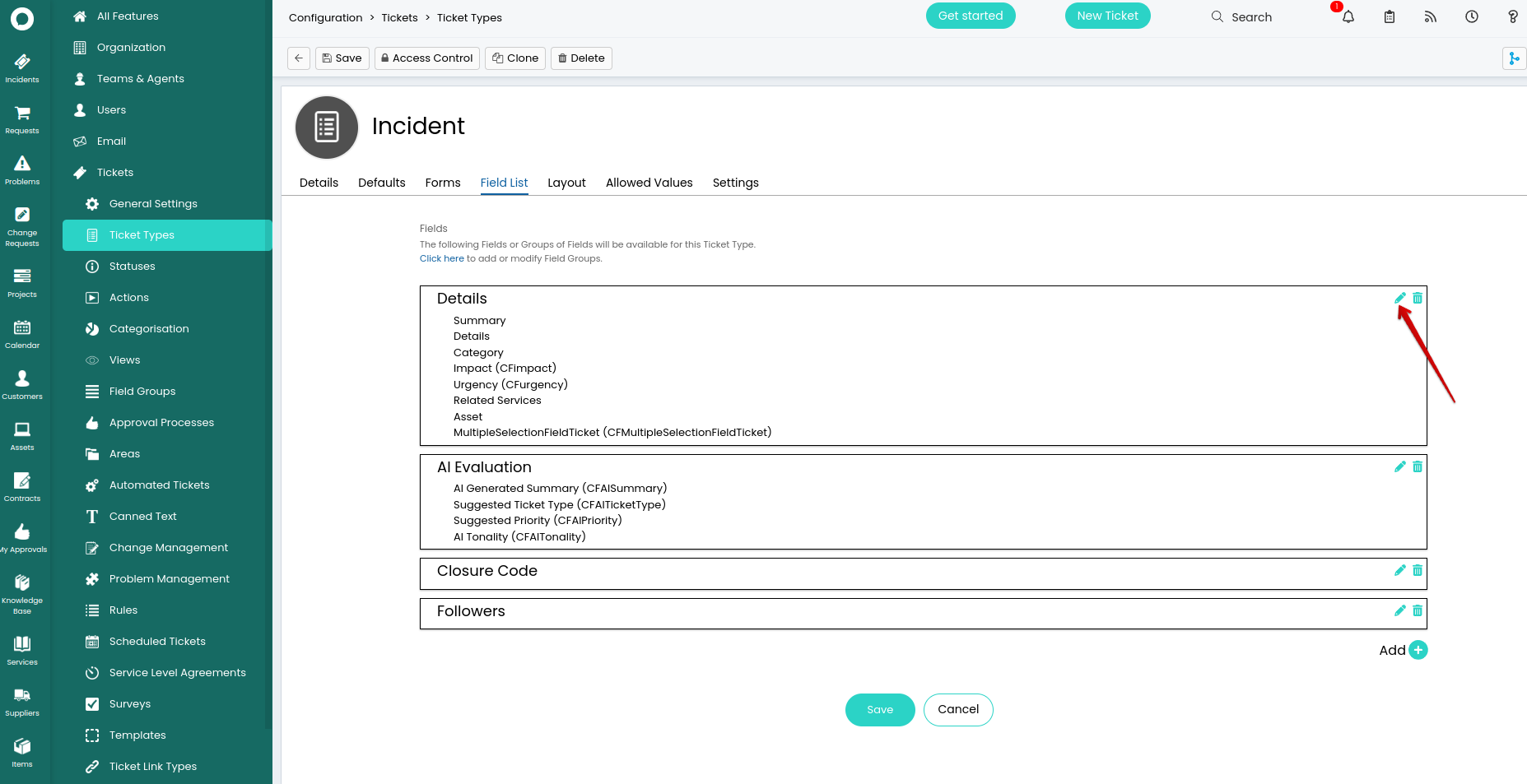
4. Em Detalhes, selecione a Lista de Campos e clique no ícone do lápis ao lado de Categoria para editá-la.
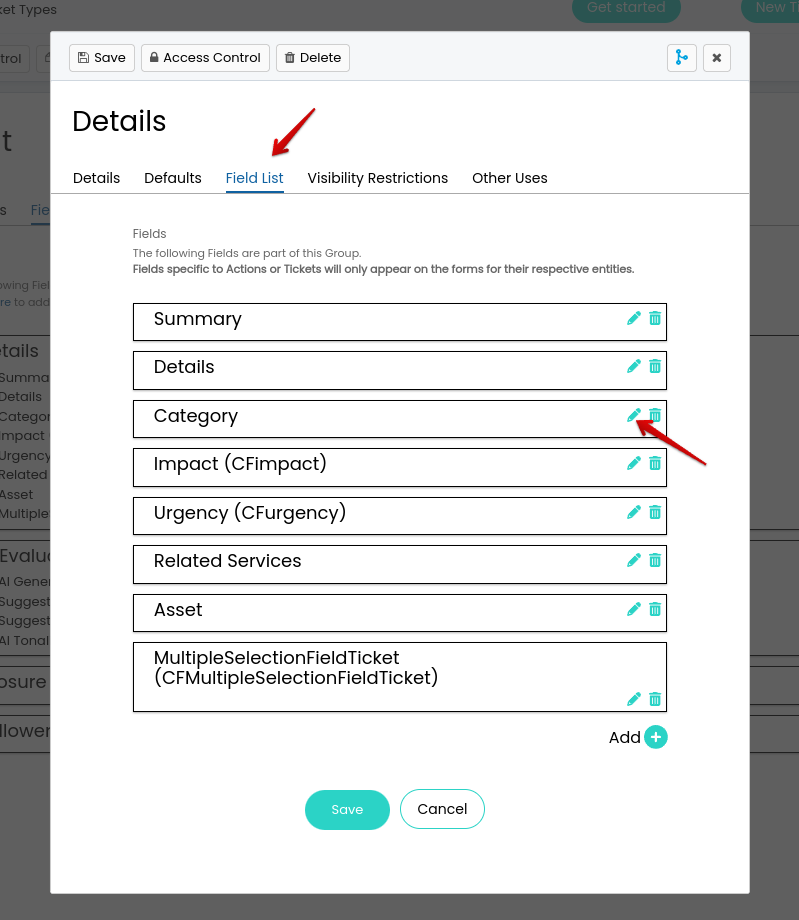
5. Modifique os campos obrigatórios conforme suas necessidades específicas de migração.
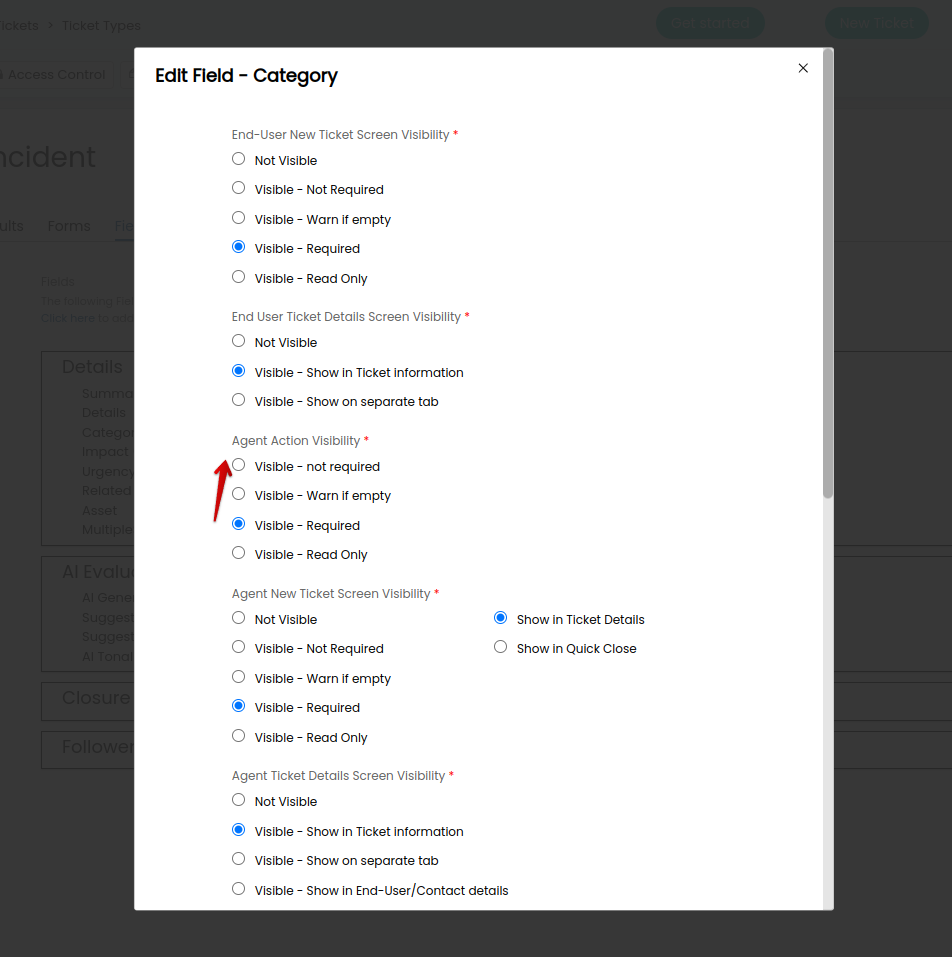
6. Você também pode aplicar esta configuração aos tickets relacionados. Depois de concluir, clique no botão Salvar na parte inferior desta janela.
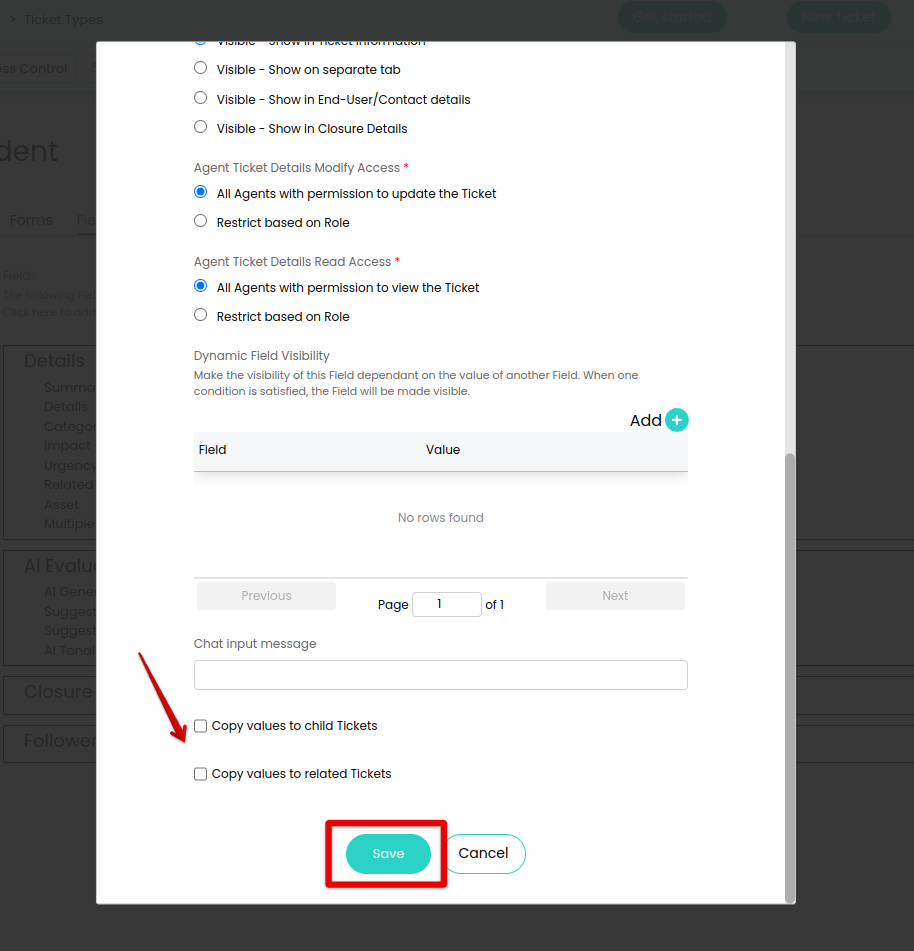
7. Salve as alterações nos Detalhes.
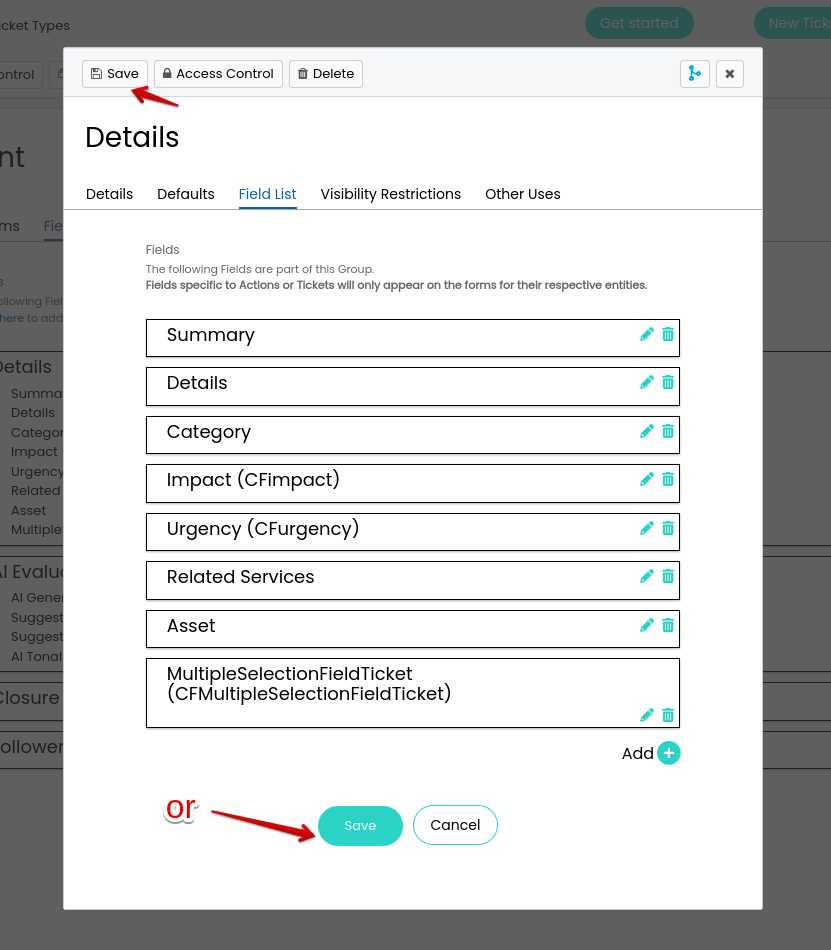
8. E salve as alterações no Incidente.
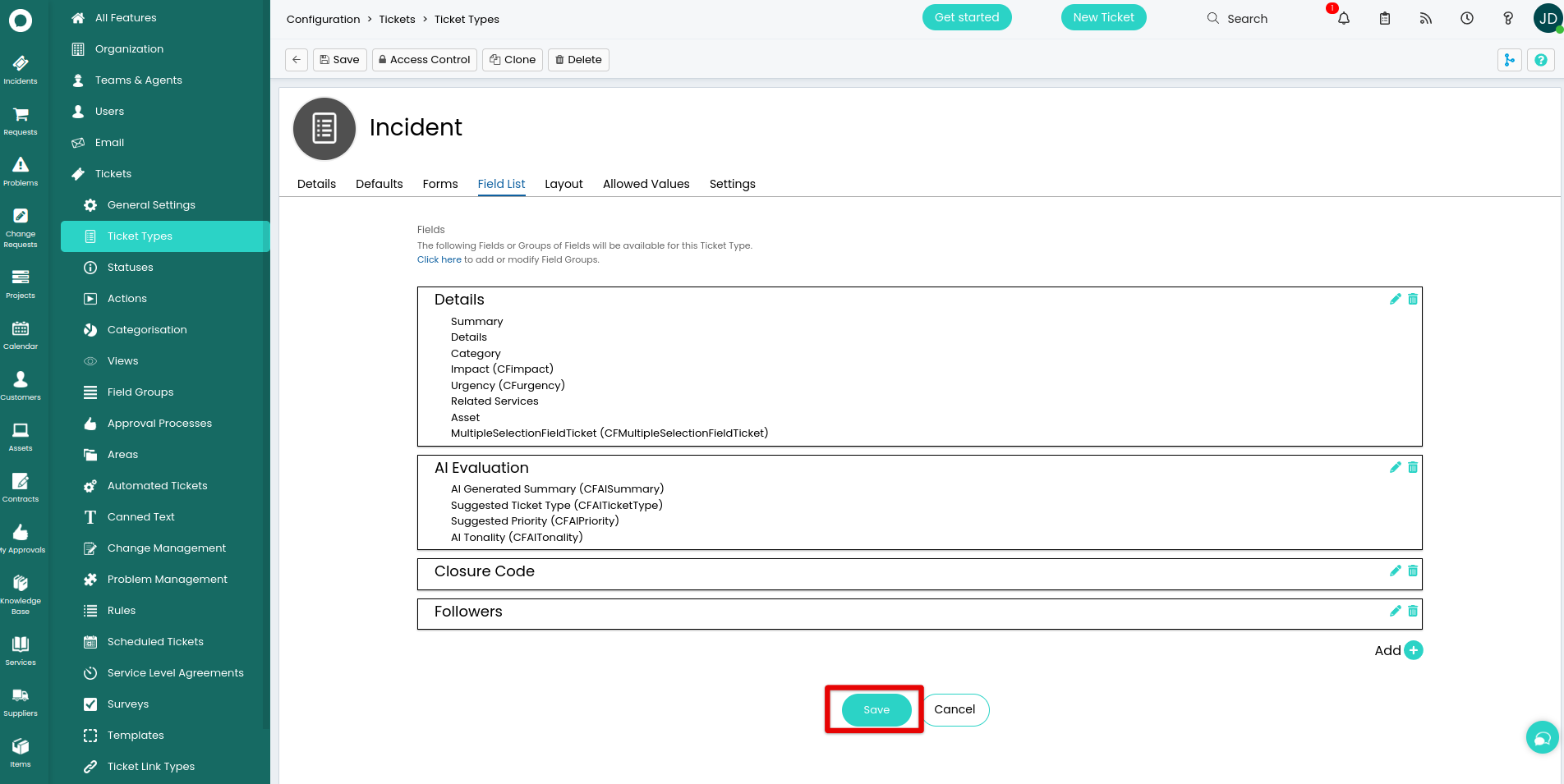
Como desativar a IA no Halo Service Solutions?
Assim como com automações e notificações, você deve desativar a IA no Halo antes de iniciar a migração. A IA integrada pode alterar automaticamente os dados migrados, o que pode afetar a precisão dos dados.
Para desativar a IA no Halo:
1. Vá para Configuração > IA.
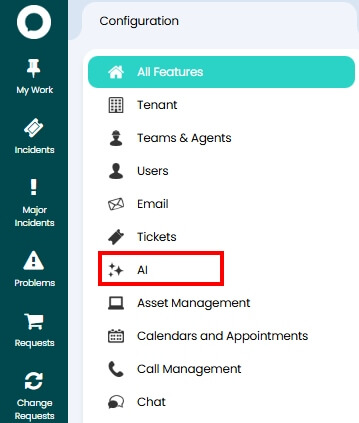
2. Role até Configuração. Em Conexão de IA Padrão, escolha Nenhuma.
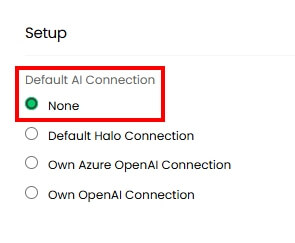
3. Abra Correspondência de Tickets IA e desligue temporariamente todos os outros recursos de IA.
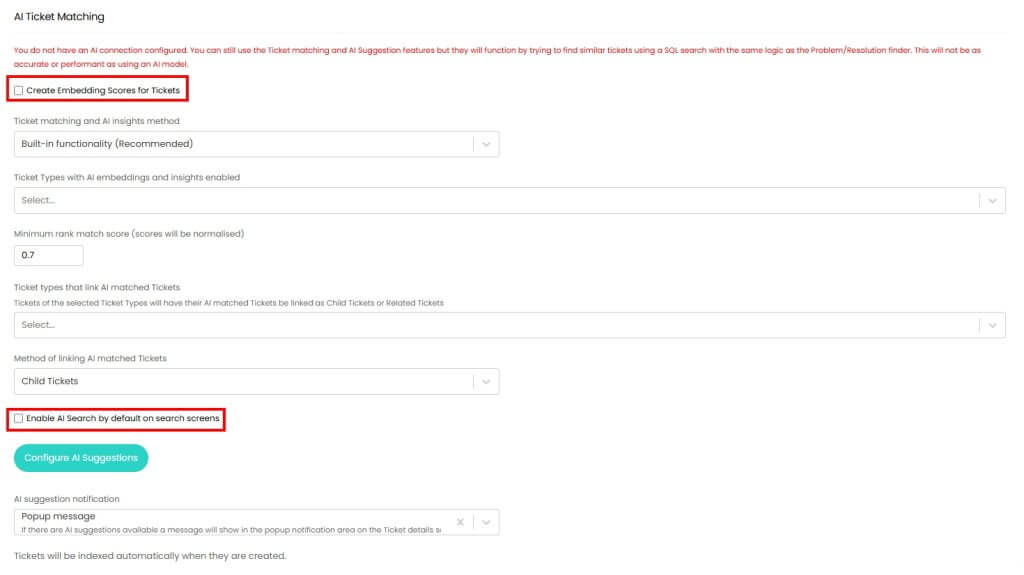
Após concluir a migração completa e verificar seus dados, você pode ativar a IA novamente com segurança.